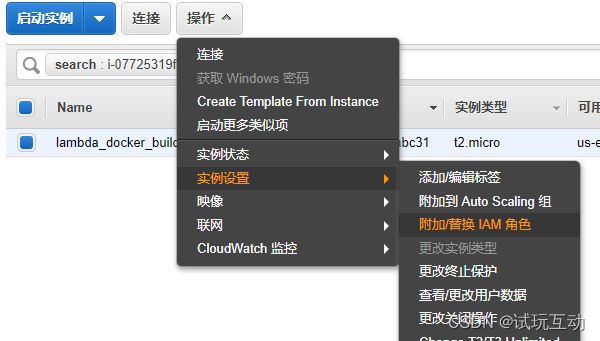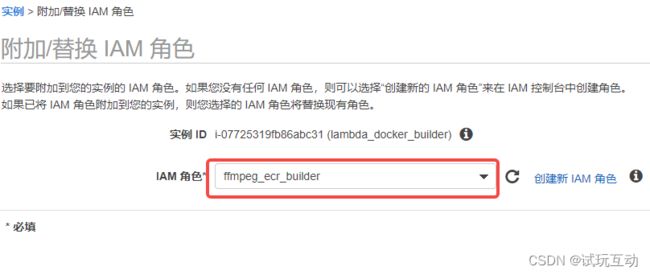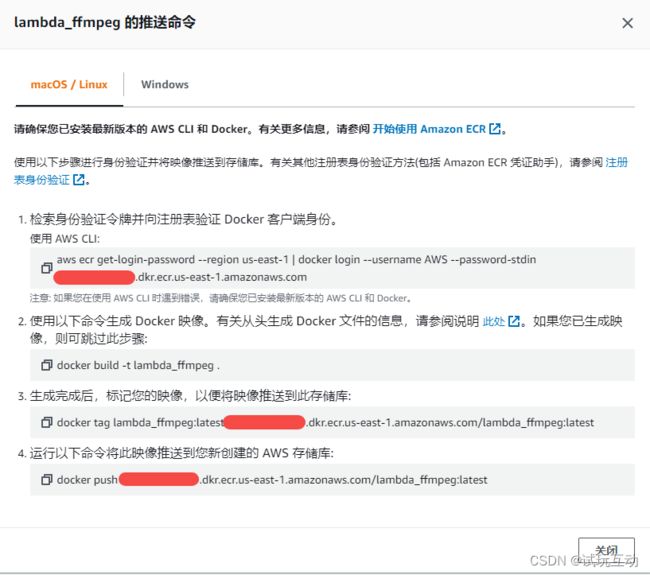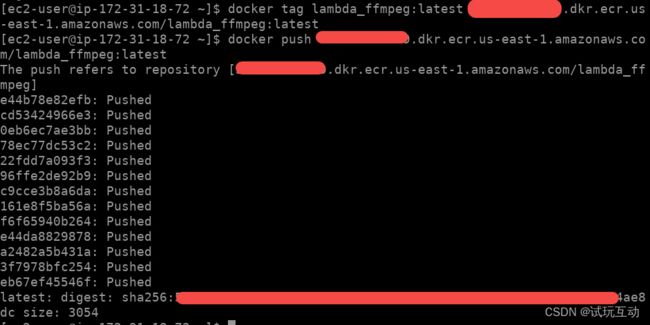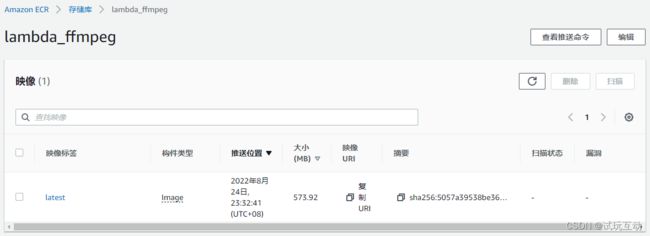在AWS Lambda上部署标准FFmpeg工具——Docker方案
大纲
- 1 确定Lambda运行时环境
-
- 1.1 Lambda系统、镜像、内核版本
- 1.2 运行时
-
- 1.2.1 Python
- 1.2.2 Java
- 2 启动EC2
- 3 编写调用FFmpeg的代码
- 4 生成docker镜像
-
- 4.1 安装和启动Docker服务
- 4.2 编写Dockerfile脚本
- 4.3 生成镜像
- 5 推送镜像
-
- 5.1 创建存储库
- 5.2 给EC2赋予角色
-
- 5.2.1 创建策略
- 5.2.2 创建角色
- 5.2.3 给EC2绑定角色
- 5.3 修改docker用户
- 5.4 推送镜像
- 6 部署Lambda
- 参考文献
FFmpeg被广泛应用于音/视频流处理领域。对于简单的需求,我们可以直接运行FFmpeg二进制程序命令就可以完成。但是对于定制性的功能,则需要熟悉系统的代码设计框架,进行二次开发。文本讨论的是在AWS无服务架构的Lambda上,如何通过Docker部署FFmpeg二进制程序。
1 确定Lambda运行时环境
Lambda运行时决定了其运行的CPU架构、操作系统和辅助软件。不同语言的运行时环境不同,相同语言的不同版本的运行时不同,所以这步的确认非常重要,否则会造成FFmpeg与Lambda不兼容的问题。下面是从AWS官方摘录了运行时信息,仅供参考。
1.1 Lambda系统、镜像、内核版本
| 系统 | 镜像 | Linux 内核 |
|---|---|---|
| Amazon Linux | 镜像 – amzn-ami-hvm-2018.03.0.20181129-x86_64-gp2 | 4.14 |
| Amazon Linux 2 | 自定义 | 4.14 |
1.2 运行时
1.2.1 Python
| Python 运行时 | 标识符 | AWS Python的软件工具包 | 操作系统 | 架构 |
|---|---|---|---|---|
| Python 3.9 | python3.9 | boto3-1.20.32 botocore-1.23.32 | Amazon Linux 2 | x86_64,arm64 |
| Python 3.8 | python3.8 | boto3-1.20.32 botocore-1.23.32 | Amazon Linux 2 | x86_64,arm64 |
| Python 3.7 | python3.7 | boto3-1.20.32 botocore-1.23.32 | Amazon Linux | x86_64 |
| Python 3.6 | python3.6 | boto3-1.20.32 botocore-1.23.32 | Amazon Linux | x86_64 |
1.2.2 Java
| Java 运行时 | 标识符 | JDK | 作系统 | 架构 |
|---|---|---|---|---|
| Java 11 | java11 | amazon-corretto-11 | Amazon Linux 2 | x86_64,arm64 |
| Java 8 | java8.al2 | amazon-corretto-11 | Amazon Linux 2 | x86_64,arm64 |
| Java 8 | java8 | amazon-corretto-11 | Amazon Linux | x86_64 |
本例使用Python3.9版本,其操作系统是Amazon Linux 2,Linux内核是“4.14”,架构是“x86_64,arm64”。在这两种CPU架构中,我们选择适用面更广的x86_64。如果选择arm64,后续FFmpeg选择,以及Lambda函数运行时也要做出相应调整。
2 启动EC2
在EC2的控制面板中启动最低配置(t2.micro)的实例,同时AMI选择和Lambda一致的Linux内核版本。CPU架构,我们选择常见的X86_64。这些配置也决定了后续我们下载使用的FFmpeg的版本。
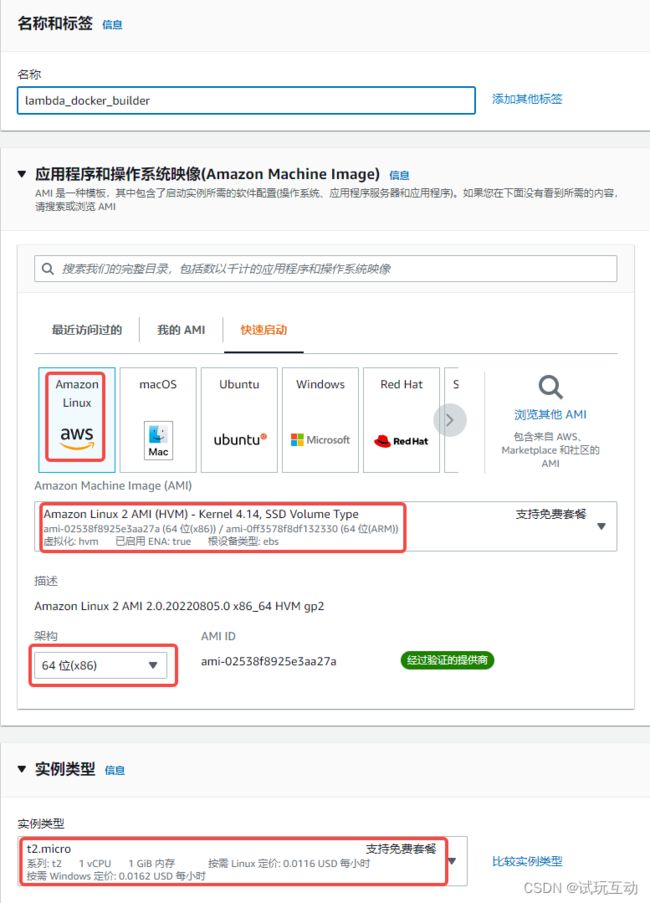
可以创建一对新的密钥对,也可以使用老的密钥对。因为我们使用浏览器连接EC2,所以这个环节不重要。
由于Docker需要一定磁盘,我们需要给该虚拟机20G的磁盘空间。
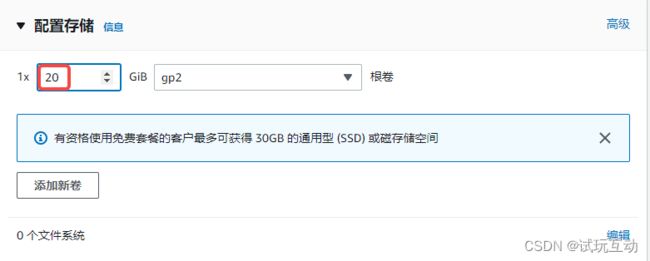
待实例处于running状态,可以使用浏览器连接它。
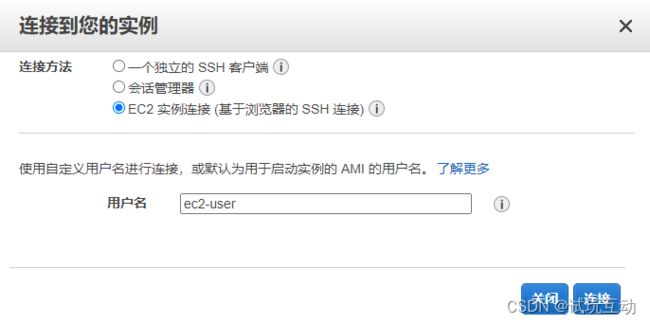
3 编写调用FFmpeg的代码
由于通过Docker部署的Lambda在Web端看不到代码,也不能在Web端提交代码,于是只能在Docker中提前把代码部署好。
在/home/ec2-user下使用vim新建一个文件lambda_handle.py,并填充内容
import subprocess
import shlex
def lambda_handler(event, context):
if not event:
return {
'statusCode': 400,
'body': json.dumps('event error')
}
ffmpeg_cmd = "/usr/bin/ffmpeg -version"
command = shlex.split(ffmpeg_cmd)
p = subprocess.run(command, stdout=subprocess.PIPE, stderr=subprocess.PIPE)
return {
'statusCode': 200,
'body': str(p.stdout, encoding='utf-8')
}
这儿我们约定FFmpeg的路径是/usr/bin/ffmpeg,这将在Docker文件中确保该路径正确。
4 生成docker镜像
4.1 安装和启动Docker服务
sudo yum install -y docker
sudo service docker start
4.2 编写Dockerfile脚本
在/home/ec2-user目录下使用vim新建Dockerfile脚本文件,并填入以下内容。其中倒数第三步,是将FFmpeg放到之前约定的/usr/bin目录下;倒数第二步,是将上步编写的Python脚本放到指定目录;最后一步是设置Lambda函数入口。
FROM public.ecr.aws/lambda/python:3.9
RUN export ENVIRONMENT=$ENVIRONMENT:online
RUN /var/lang/bin/python3.9 -m pip install --upgrade pip
RUN yum -y install gcc libjpeg-devel zlib-devel gcc-c++ python3-wheel epel-release wget tar gzip xz
RUN wget https://johnvansickle.com/ffmpeg/releases/ffmpeg-release-amd64-static.tar.xz
RUN wget https://johnvansickle.com/ffmpeg/releases/ffmpeg-release-amd64-static.tar.xz.md5
RUN md5sum -c ffmpeg-release-amd64-static.tar.xz.md5
RUN tar -xvf ffmpeg-release-amd64-static.tar.xz
RUN mv ffmpeg-5.0.1-amd64-static/ffmpeg /usr/bin
COPY ./lambda_handle.py ./
CMD ["lambda_handle.lambda_handler"]
4.3 生成镜像
sudo docker build -t lambda_ffmpeg:latest -f Dockerfile .
5 推送镜像
5.1 创建存储库
在AWS Elastic Container Registry中创建一个名为lambda_ffmpeg的存储库。
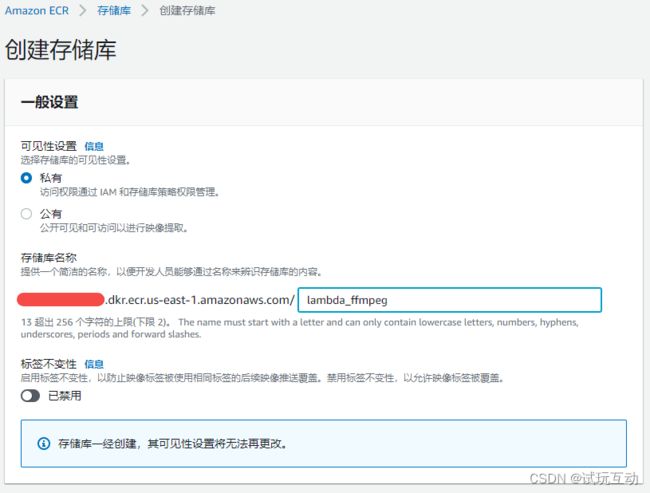
5.2 给EC2赋予角色
5.2.1 创建策略
选择Elastic Container Registry服务,并限制资源为上述创建的ECR库。为了方便测试,暂时先赋予全部权限。(生产环境中要严格遵从最小权限原则。)
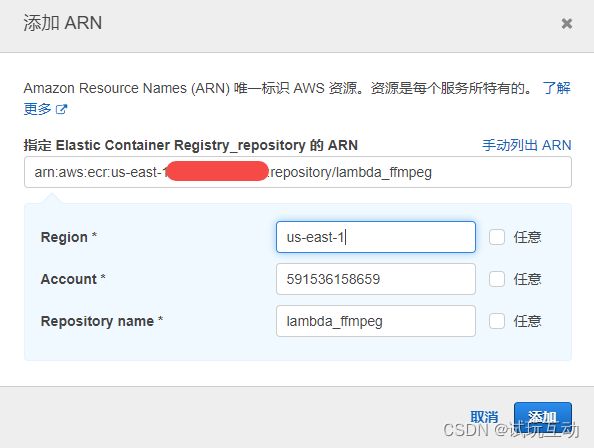
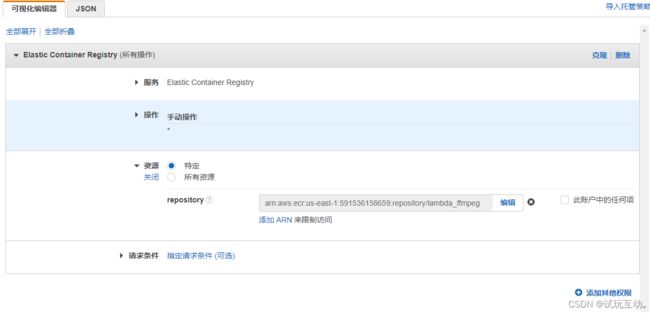
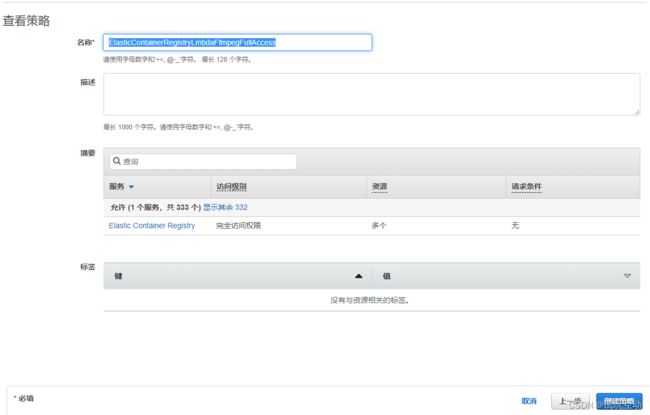
最后创建了名为“ElasticContainerRegistryLmbdaFfmpegFullAccess”的策略。
5.2.2 创建角色
在IAM中创建一个名为ffmpeg_ecr_builder的角色。
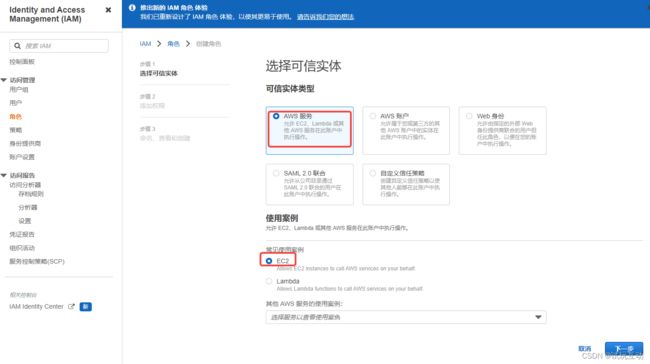
给这个角色暂时赋予上步创建的策略。
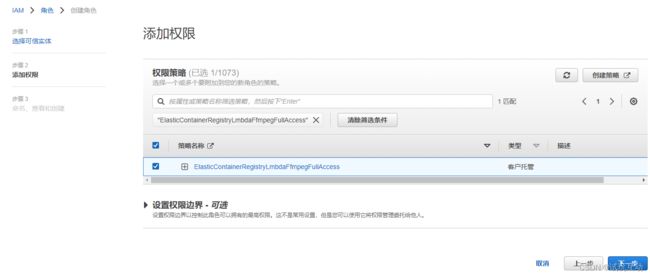
5.2.3 给EC2绑定角色
5.3 修改docker用户
sudo groupadd docker
sudo usermod -aG docker $USER
newgrp docker
5.4 推送镜像
6 部署Lambda
创建一个名为ffmpeg_from_ecr,从容器映像中选择映像的Lambda。
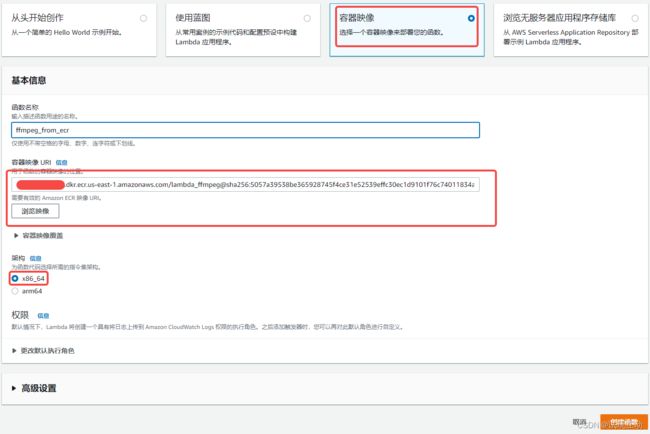
运行一次测试,可以看到部署成功了。
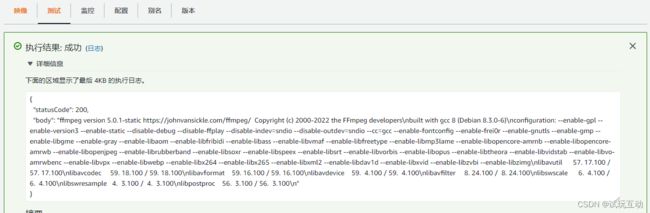
参考文献
- https://blog.csdn.net/wujiesunlirong/article/details/126492908